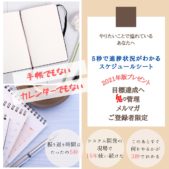Excelの気付かれない気遣い
Excelのお作法、マナーとして言われることがあります。
例えば、
つまり、
ということです。
お客様の社内システム開発でExcelを使った帳票を何百枚と作成し、
その中で、【資料は見た目が肝心】ということを知った私は
ファイルを開いた瞬間の印象ってとても大事だと実感しております

ExcelでカーソルをA1セルに一瞬で移動させる方法
- 作成したExcelファイルの見た目
- Excelファイルを開いた人が感じる印象
以外にも
カーソルをA1セルに移動させたい場面はあります。
Excelのカーソルがいきなり移動する現象
Excelのカーソルが一番下の一番右に飛んでしまったことありませんか?
特に、ノートパソコンで入力をしていて
カーソルの位置が一番下や一番右に移動してしまうこと
ありませんか?
Excelの一番下や一番右ってどこだと思いますか?
Excel2010~2016の場合
- 最大行数 … 1048576行
- 最大列数 … 16384列(XFDまで)
です。
思いっきり端っこ過ぎて、いきなりカーソルが瞬間移動すると焦りますよね。
元の位置にカーソルを戻そうとして、
「↑」キーや「←」キーを押したり、マウスを上に上に移動させたり
かなり面倒ですよね (>_<)
一瞬でカーソルをA1に戻す方法があります!
ExcelでカーソルをA1セルに一瞬で移動させる方法
と、カーソルはA1セルに移動します。
ちなみに、
します。
このキー操作を覚えていれば、
例えば、
Excelにデータを何行も何行も入力していて、入力が終わったあとに
1行目のタイトルを直そうとしたときなど
[Ctrl]キーと[Home]キーを同時に押す
ことで、
一瞬にして【A1】にカーソルを戻すことができます!
あっという間に、0.1秒でカーソルが移動できます!!

働く女性は知っておきたいExcelの気付かれない気遣いマナー
Excelのマナーとして
- カーソルをA1に合わせる
- シートは1番目のシートを選択
が挙げられます。
さらに、もう一つとっておきの気配りがあります。
真っ先に見てほしいセルにカーソルを合わせる
です。
検討中、チェック中のExcelファイルのやり取りの際に有効です。
なぜならば、
例えば
シートが3枚あるExcelファイルの2枚目のシートの10行目の値を
確認してほしい場合、
2枚目のシートのA10セルにカーソルをあてて保存します。
1枚目のシートのA1セルにカーソルがあたっていると
送られた相手は
シートを移動して10行目にスクロールを下げないとならなくなるのです。
たった数秒ですが
相手にこの操作をさせてしまう、相手の数秒を奪う
と考えると
あらかじめ、見てほしいセルにカーソルをあてた状態で
Excelファイルを保存して、送る
ということが、気遣い・気配りになります。
私の周りにも、この【A1の法則】を気にする人は一定数います。
そういう人に「あ。デキるな」と思ってもらうきっかけの一つになるかもしれません。